Модель с оперативно заменяемым блоком питания
С задней стороны сервера имеется доступ к нескольким компонентам, включая блоки питания, адаптеры PCIe, последовательный порт и порт Ethernet.
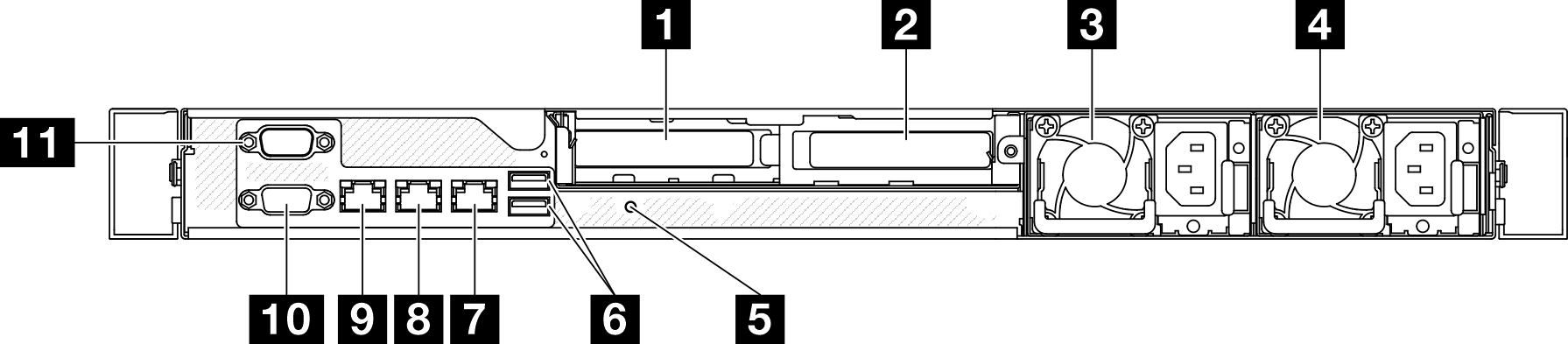
| 1 Гнездо 1 PCIe | 7 Разъем Ethernet 2 |
| 2 Гнездо 2 PCIe | 8 Разъем Ethernet 1 (совместно используемый с сетевым портом XCC) |
| 3 Отсек для блока питания 1 | 9 Порт управления системой XCC (RJ-45 10/100/1000 Мбит/с) |
| 4 Отсек для блока питания 2 | 10 Разъем VGA |
| 5 Кнопка немаскируемого прерывания | 11 Последовательный порт |
| 6 Разъемы USB 3.2 Gen 1 (5 Гбит/с) |
1 Гнездо 1 PCIe
Установите адаптеры PCIe в это гнездо.
2 Гнездо 2 PCIe
Установите адаптеры PCIe в это гнездо.
3 / 4 Отсеки для блоков питания
Установите оперативно заменяемые модули блока питания в эти отсеки и подключите их к шнурам питания. Обеспечьте правильное подключение шнуров питания. См. раздел Установка оперативно заменяемого блока питания.
6 Разъемы USB 3.2 Gen 1 (5 Гбит/с)
Разъемы USB 3.2 Gen 1 (5 Гбит/с) представляют собой интерфейсы прямого подключения (DCI) для отладки, которые можно использовать для подключения устройств, поддерживающих интерфейс USB, например USB-клавиатуры, USB-мыши или USB-устройства хранения.
7 Разъем Ethernet 2
Подключите кабель Ethernet локальной сети. На каждом разъеме Ethernet имеется два светодиодных индикатора состояния, позволяющих определить состояние подключения Ethernet и активность.
8 Разъем Ethernet 1 (совместно используемый с сетевым портом XCC)
Подключите кабель Ethernet локальной сети. На каждом разъеме Ethernet имеется два светодиодных индикатора состояния, позволяющих определить состояние подключения Ethernet и активность. Если адаптер LOM не установлен, разъем Ethernet 1 можно настроить в качестве сетевого разъема Lenovo XClarity Controller. Чтобы настроить разъем Ethernet 1 в качестве сетевого разъема Lenovo XClarity Controller, запустите программу Setup Utility и выберите . Затем нажмите Общ. сет. карта вкл. и выберите Общий порт OnLom: 01.
9 Порт управления системой XCC (RJ-45 10/100/1000 Мбит/с)
На сервере имеется разъем RJ-45 1 Гбит/с, предназначенный для функций Lenovo XClarity Controller (XCC). С помощью порта управления системой можно осуществлять доступ к Lenovo XClarity Controller напрямую, подключив ноутбук к порту управления кабелем Ethernet. Измените IP-параметры на ноутбуке так, чтобы он находился в той же сети, к какой относятся параметры по умолчанию сервера. Выделенная сеть управления обеспечивает дополнительную защиту благодаря физическому отделению трафика сети управления из рабочей сети.
10 Разъем VGA
Подключите монитор к этому разъему.